1、在插入选项卡中点击形状,选择其中的矩形。
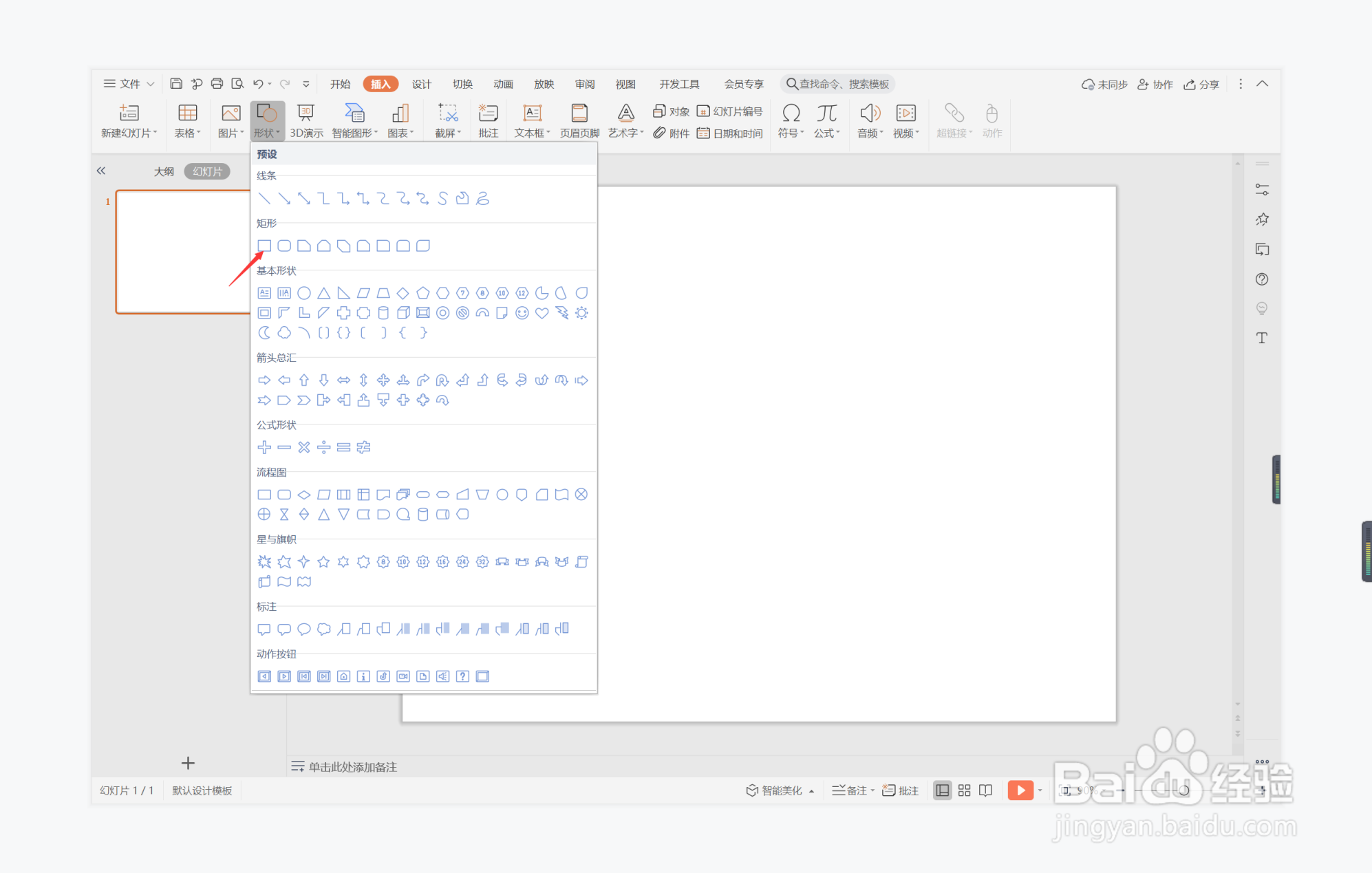
2、在页面上绘制出四个大小一致的矩形,摆放在页面的左侧位置。
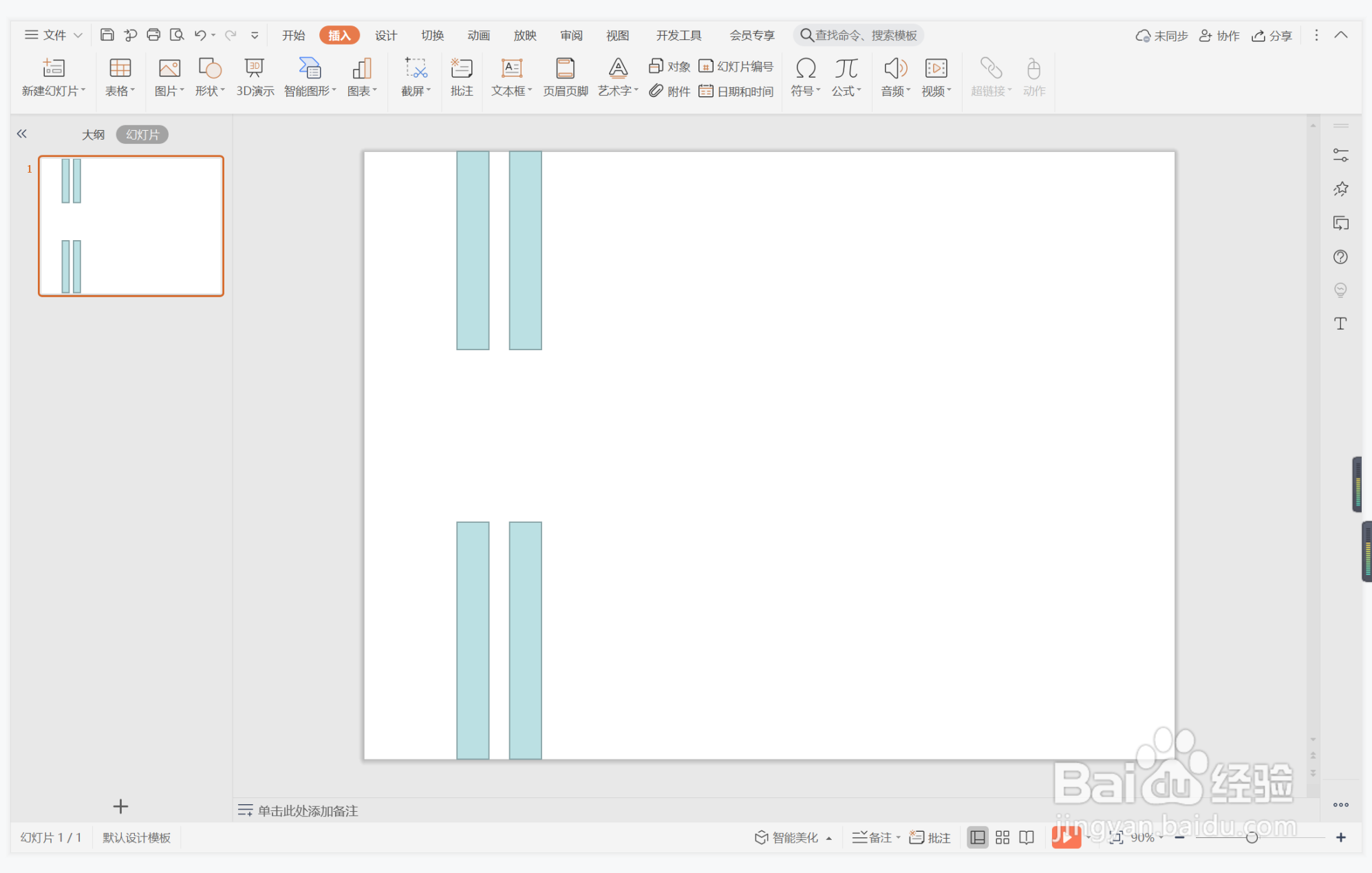
3、选中矩形,在绘图工具中点击填充,选择蓝色和红色进行填充,并设置为无边框。
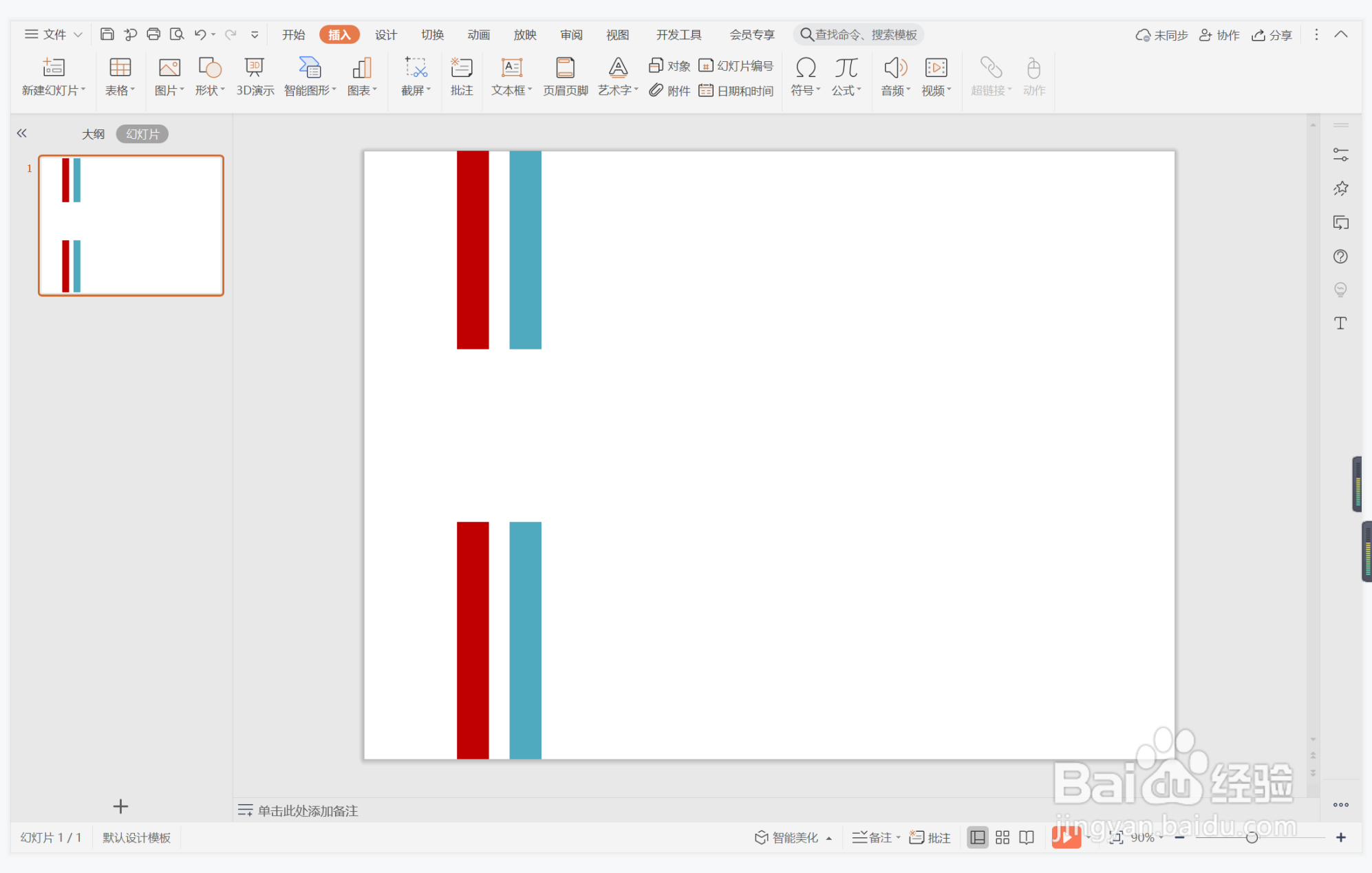
4、在矩形中间输入封面的标题,具体的效果如图所示。
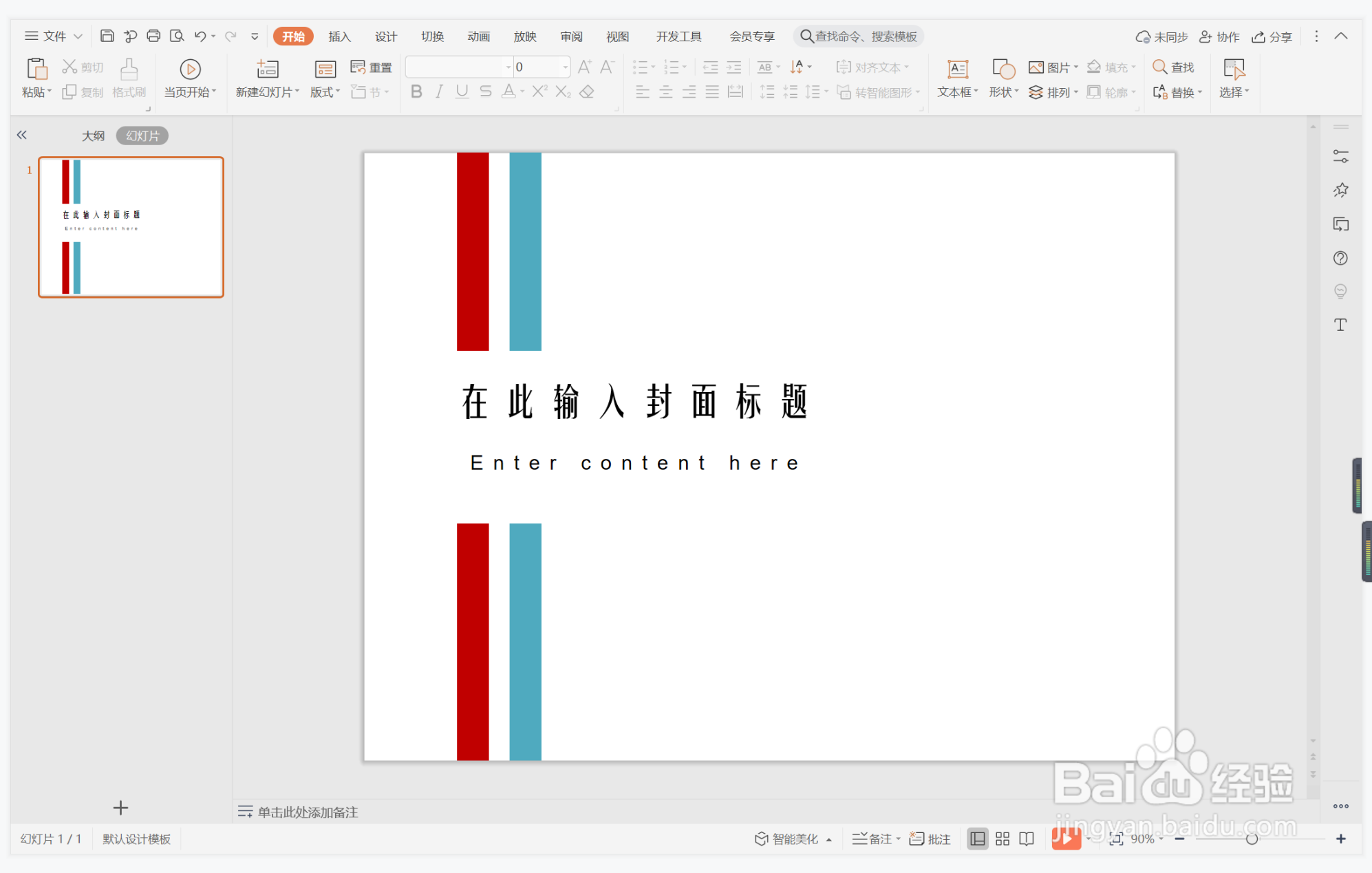
5、接着再插入两个圆形,颜色填充为蓝色,设置为无边框。
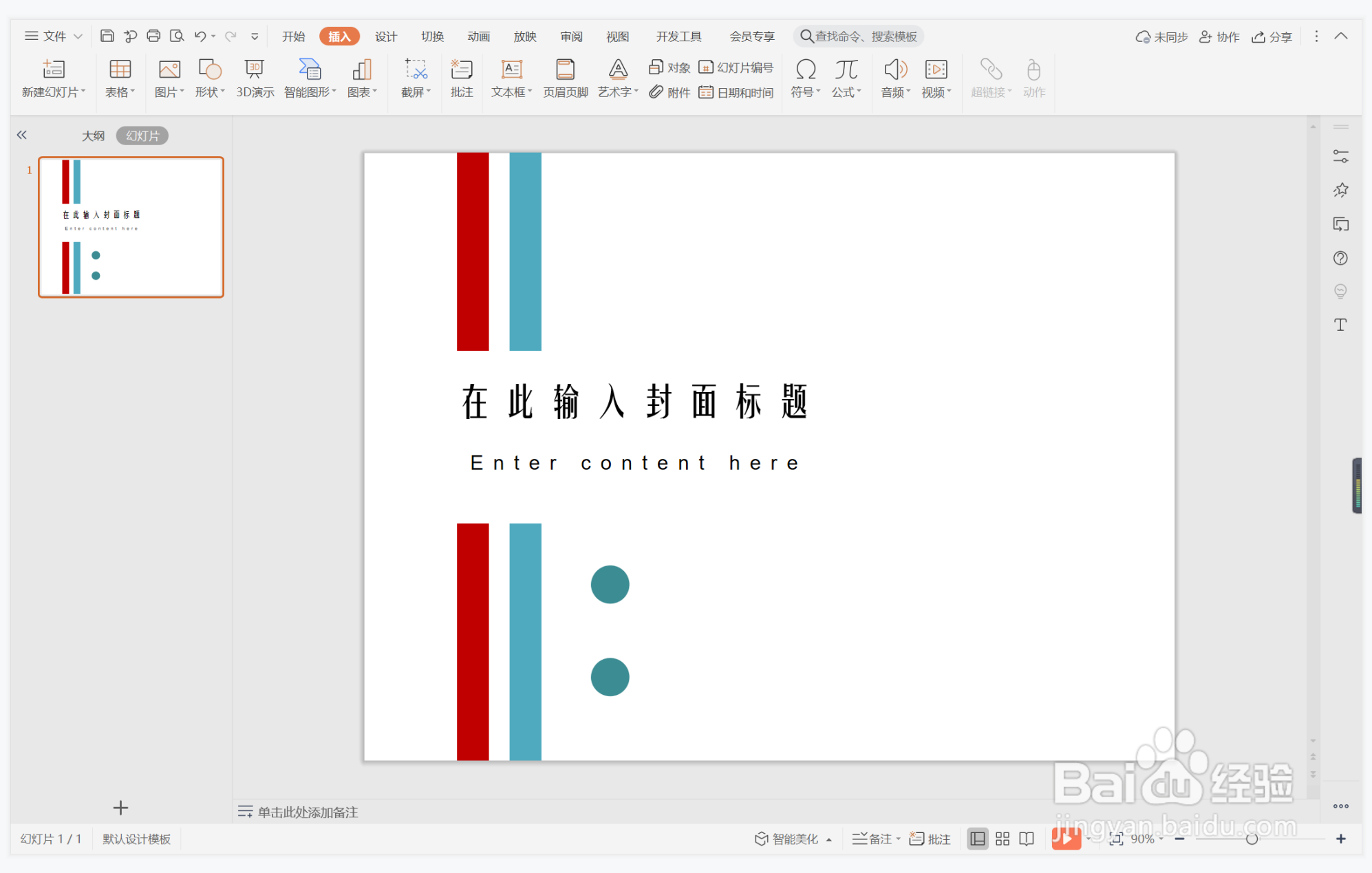
6、在圆形一侧输入汇报人和时间,这样如虎添翼型封面就制作完成了。

时间:2024-10-14 23:43:17
1、在插入选项卡中点击形状,选择其中的矩形。
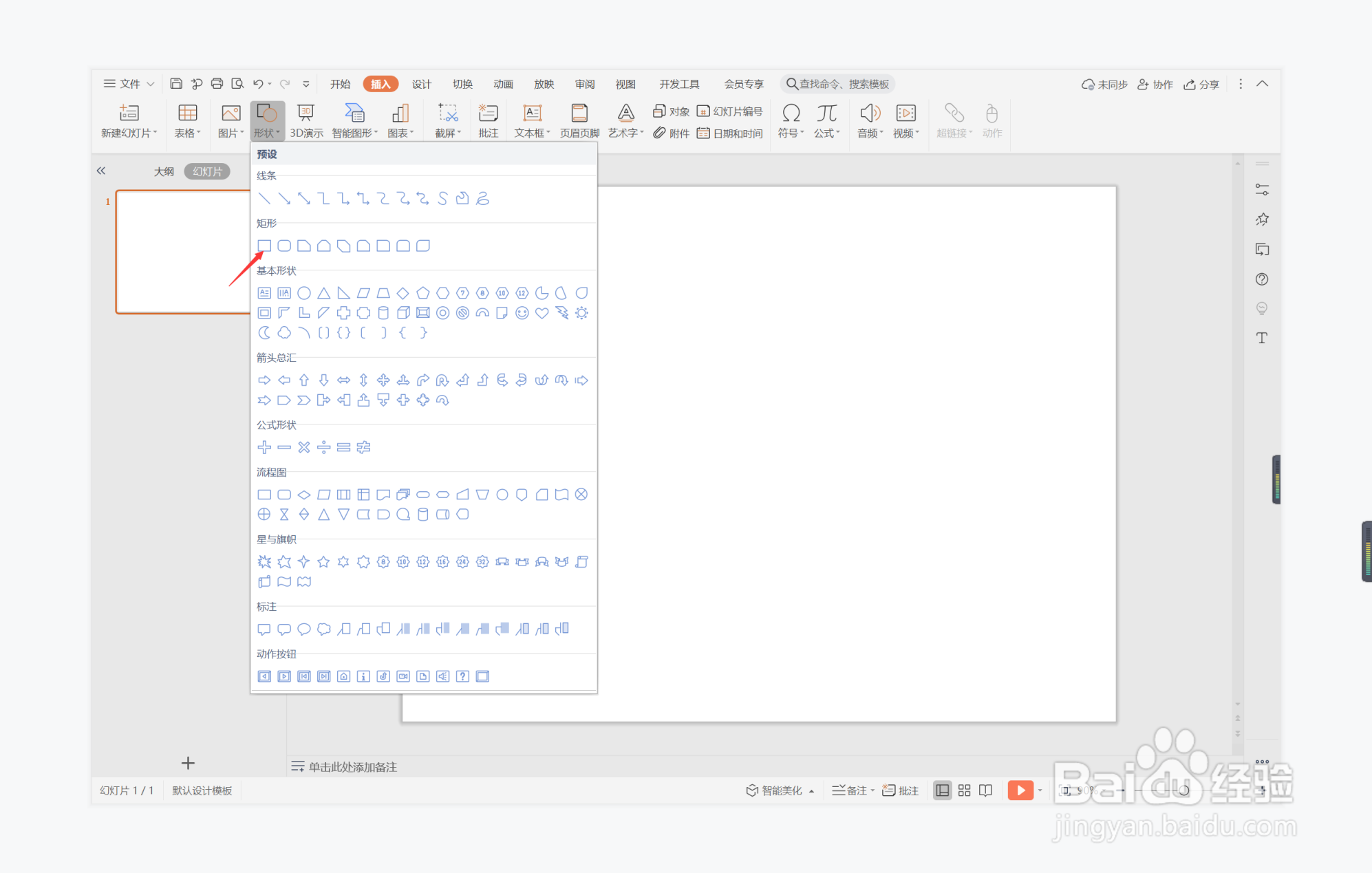
2、在页面上绘制出四个大小一致的矩形,摆放在页面的左侧位置。
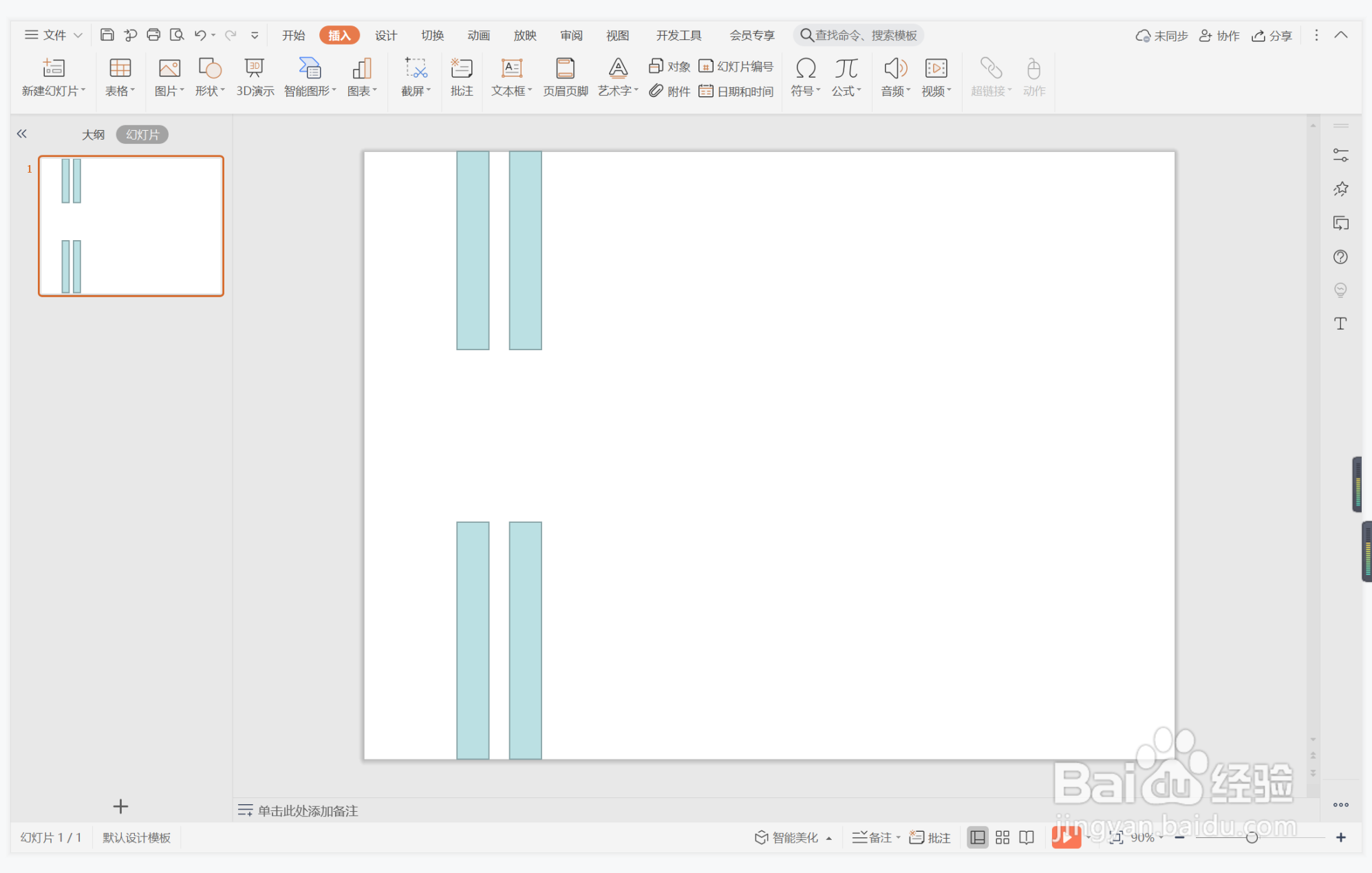
3、选中矩形,在绘图工具中点击填充,选择蓝色和红色进行填充,并设置为无边框。
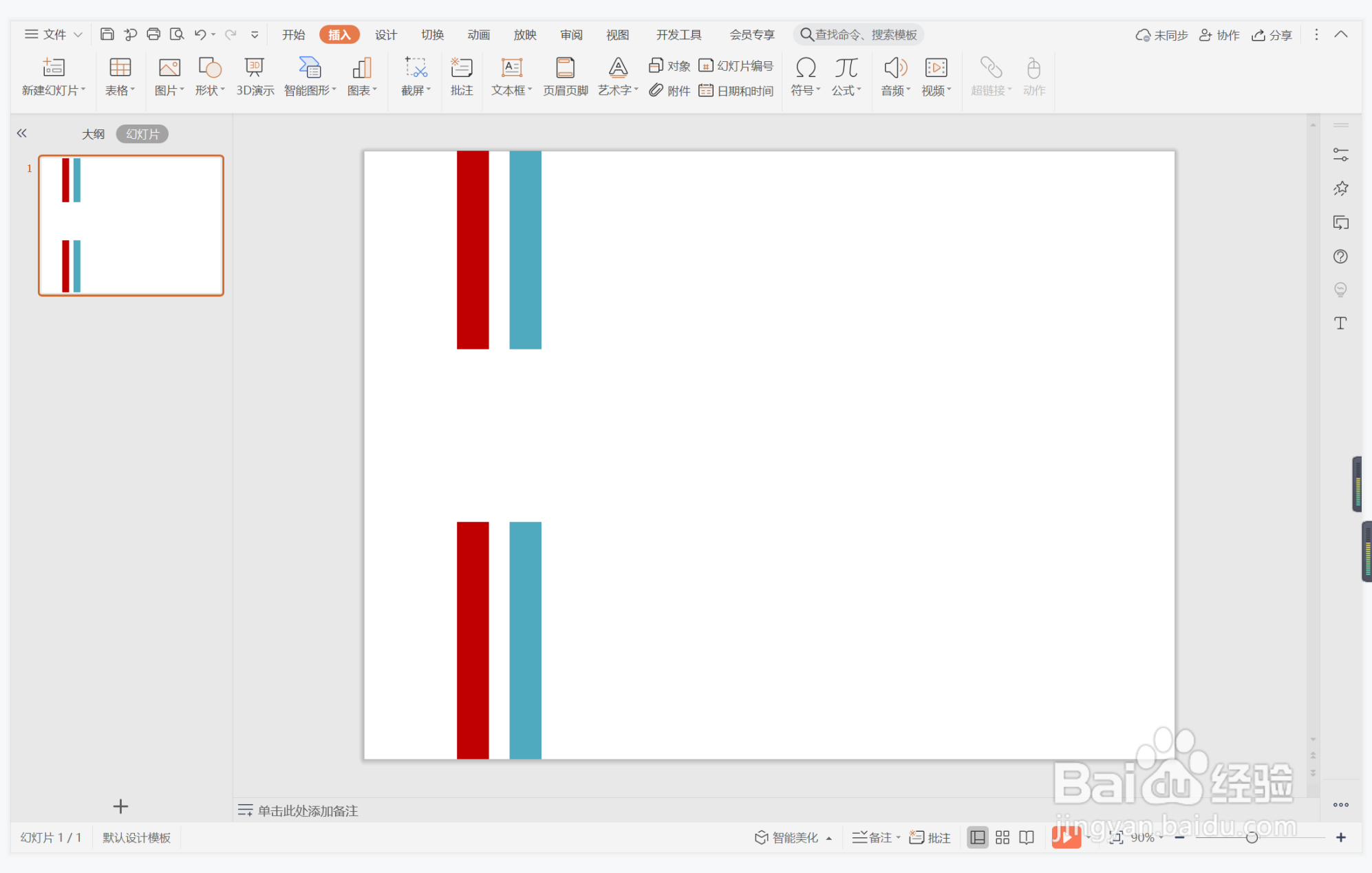
4、在矩形中间输入封面的标题,具体的效果如图所示。
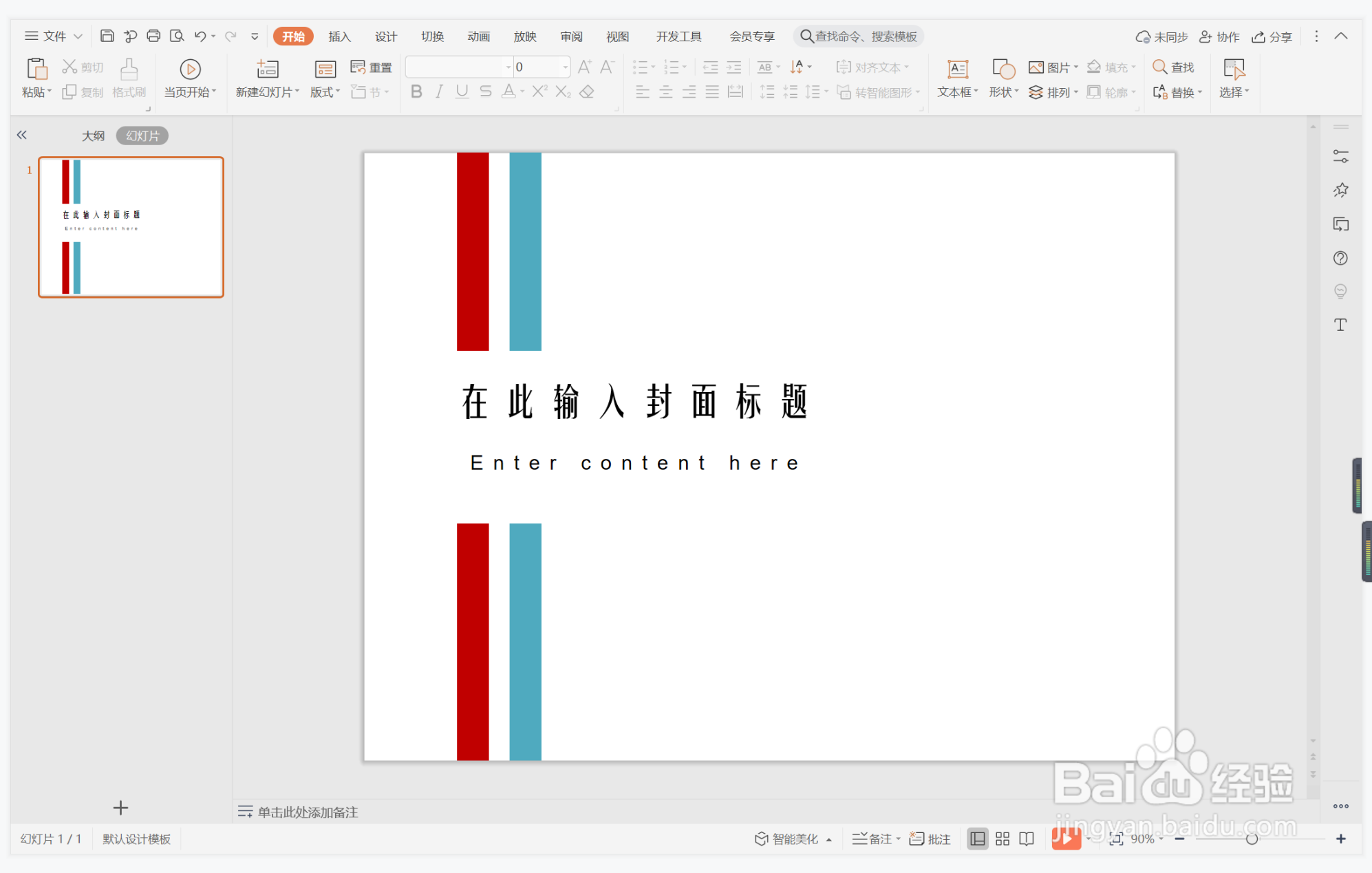
5、接着再插入两个圆形,颜色填充为蓝色,设置为无边框。
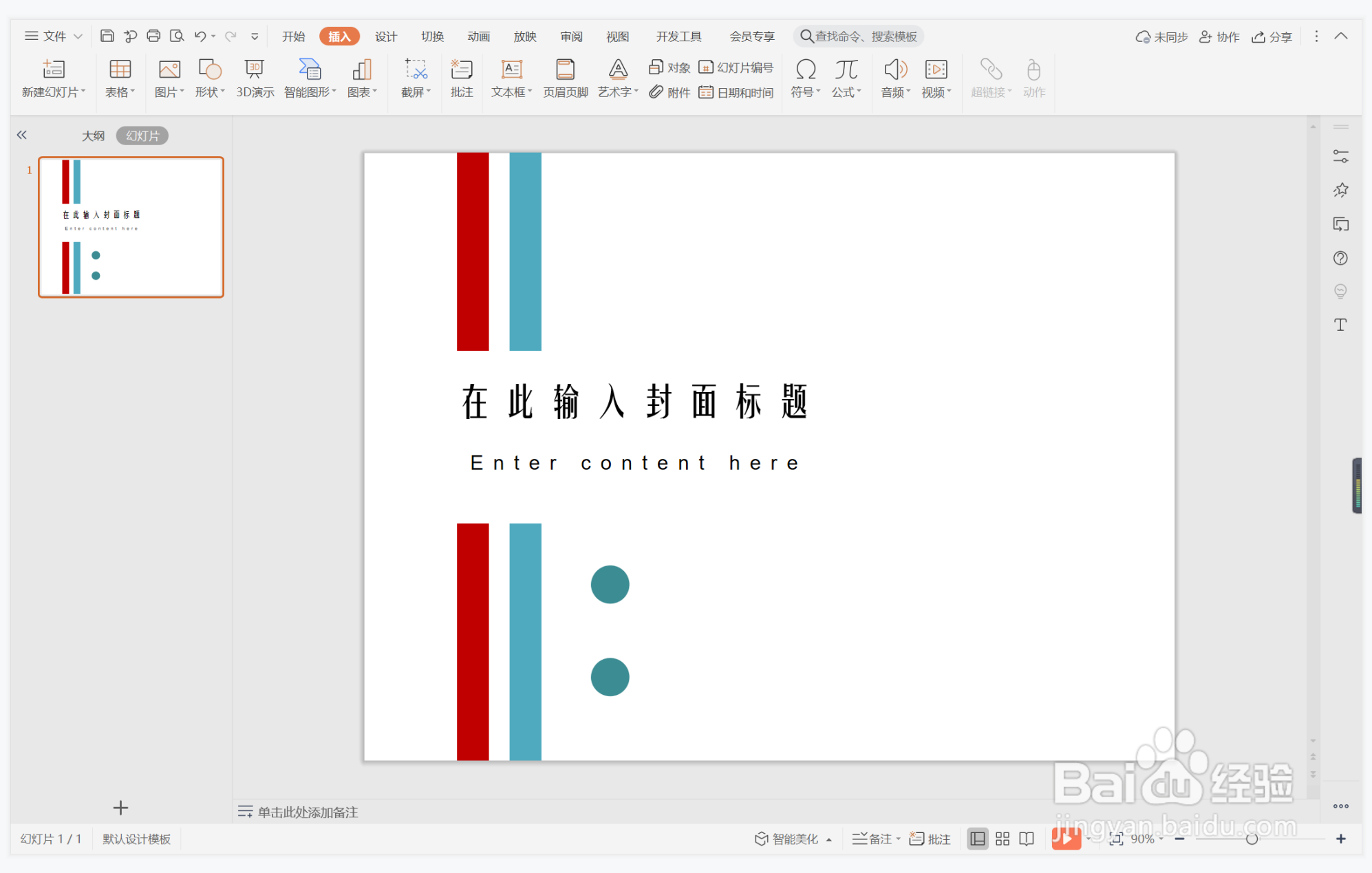
6、在圆形一侧输入汇报人和时间,这样如虎添翼型封面就制作完成了。

